Hogyan lehet visszaállítani a törölt Safari könyvjelzőket iPaden
A Safari könyvjelzők azért fontosak, mert segítenek emlékezni egy bizonyos weboldalra vagy weboldalakra, és könnyen visszajutni azokra. Ezért ezeket biztonságban kell tartani, és mivel a Safari könyvjelzőkről biztonsági másolatot készíthet akár az iTunes, akár az iCloud szolgáltatásban, általában viszonylag biztonságosak. De néha az iPaden lévő Safari könyvjelzők egyszerűen eltűnhetnek.
Számos oka van annak, hogy miért veszítheti el Safari könyvjelzőit. A leggyakoribbak közé tartozik a véletlen törlés, a szoftverfrissítés és néha még egy vírus vagy rosszindulatú program támadása is. Bárhogyan is elvesztette könyvjelzőit, létfontosságú, hogy legyen módja visszaszerezni őket. Az alábbiakban részletesen megvizsgálunk néhány ilyen módot.
3 módszer az iPad könyvjelzőinek helyreállítására
Az alábbi három leghatékonyabb módja az elveszett Safari könyvjelzők helyreállításának.
1. Egy iCloud biztonsági másolatból
Ha a könyvjelzők elvesztése előtt készített biztonsági másolatot eszközéről az iCloudban, az iCloud biztonsági mentési fájljának visszaállításával visszaállíthatja őket.
Ehhez kövesse ezeket a nagyon egyszerű lépéseket.
1. lépés: Csatlakoztassa a telefont egy Wi-Fi hálózathoz, majd érintse meg a Beállítások > iCloud > Biztonsági mentés lehetőséget
2. lépés: Érintse meg az „iCloud Backup” opciót, és kapcsolja be.
3. lépés: érintse meg a „Biztonsági mentés most” elemet az eszköz tartalmának biztonsági mentéséhez
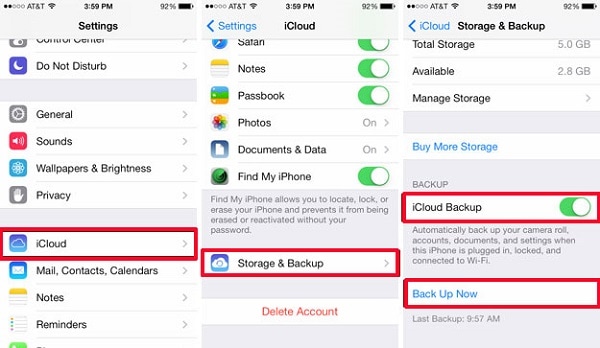
4. lépés: A biztonsági mentési folyamat befejezése után koppintson a Beállítások > iCloud > Tárhely > Tárhely kezelése elemre, és meg kell jelennie az imént készített biztonsági másolatnak. A folyamat befejezéséhez kattintson a „Biztonsági mentés visszaállítása” gombra.
2. Visszaállítás az iTunes biztonsági másolatból
Ha viszont biztonsági másolatot készített az iPad tartalmáról az iTunes-on, akkor visszaállíthatja a könyvjelzőket, ha visszaállítja az eszközt az iTunes biztonsági másolatából. Ehhez kövesse az alábbi egyszerű lépéseket.
1. lépés: Indítsa el az iTunes alkalmazást Mac vagy Windows PC-jén, ahol a biztonsági másolatok találhatók. Ezután USB-kábelek segítségével csatlakoztassa iPadjét Mac vagy PC számítógépéhez.
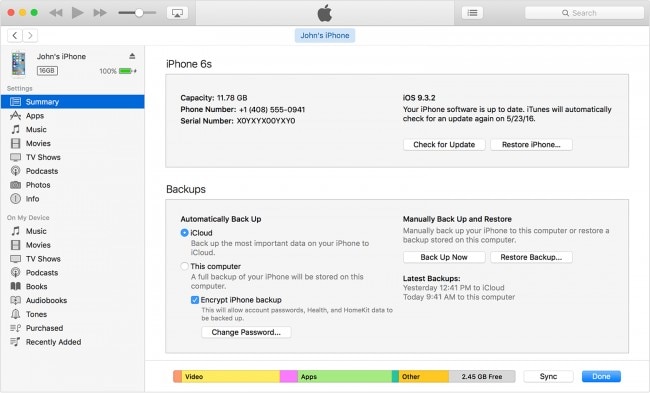
2. lépés: Válassza ki az iPadet, amikor megjelenik az iTunesban, és válassza a „Biztonsági másolat visszaállítása az iTunesból” lehetőséget.
3. lépés: Válassza ki a megfelelő biztonsági másolatot, majd kattintson a „Visszaállítás” gombra, és várja meg, amíg a visszaállítás befejeződik. Előfordulhat, hogy meg kell adnia a jelszót, ha a biztonsági másolat titkosított.
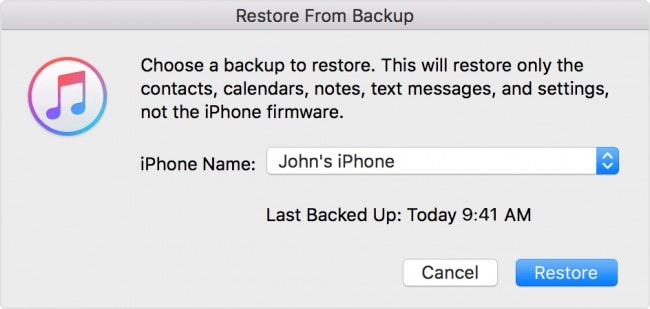
4. lépés: Tartsa az iPadet az újraindítás után is csatlakoztatva, és várja meg, amíg szinkronizálódik a számítógépével.
3. A DrFoneTool – iPhone Data Recovery használata a törölt Safari könyvjelzők helyreállításához iPaden
Wondershare DrFoneTool – iPhone adat-helyreállítás bemutatja a legjobb módszert a hiányzó könyvjelzők visszaállítására az eszközön. A DrFoneTool az egyik legjobb iOS-adat-helyreállító szoftver. Az egyik legjobb szolgáltatás, hogy szelektíven visszaállíthatja az adatokat iOS-eszközére vagy számítógépére.

DrFoneTool – iPhone adat-helyreállítás
3 módja az adatok helyreállításának iPhone SE/6S Plus/6S/6 Plus/6/5S/5C/5/4S/4/3GS készülékről!
- Névjegyek helyreállítása közvetlenül az iPhone-ról, az iTunes biztonsági mentéséről és az iCloud biztonsági mentésről.
- Névjegyek lekérése, beleértve a számokat, neveket, e-mail-címeket, beosztásokat, cégeket stb.
- Teljes mértékben támogatja az iPhone 6S, iPhone 6S Plus, iPhone SE és a legújabb iOS 9 készülékeket!
- A törlés, eszközvesztés, jailbreak, iOS 9 frissítés stb. miatt elveszett adatok helyreállítása.
- Szelektíven megtekintheti és visszaállíthatja a kívánt adatokat.
Ez azt jelenti, hogy az iCloud vagy az iTunes használatától eltérően nem kell teljesen letörölnie az eszköz összes fájlját csak a könyvjelzők visszaállításához. A DrFoneTool segítségével megtekintheti a tartalmat, és csak a hiányzó fájlokat tudja visszaállítani.
Így használhatja.
1. lépés: Miután telepítette a DrFoneTool-t a számítógépére, indítsa el a programot, majd kattintson a „Helyreállítás iOS-eszközről” elemre. Most csatlakoztassa az eszközt USB-kábellel.

2. lépés: A következő ablakban kattintson a ‘Szkennelés indítása’ gombra, a DrFoneTool észleli az iPadjét.

3. lépés: A vizsgálati folyamat befejezése után válassza ki a „Safari Bookmark” katalógust, válassza ki a helyreállítani kívánt tartalmat, majd kattintson a „Visszaállítás számítógépre” lehetőségre.
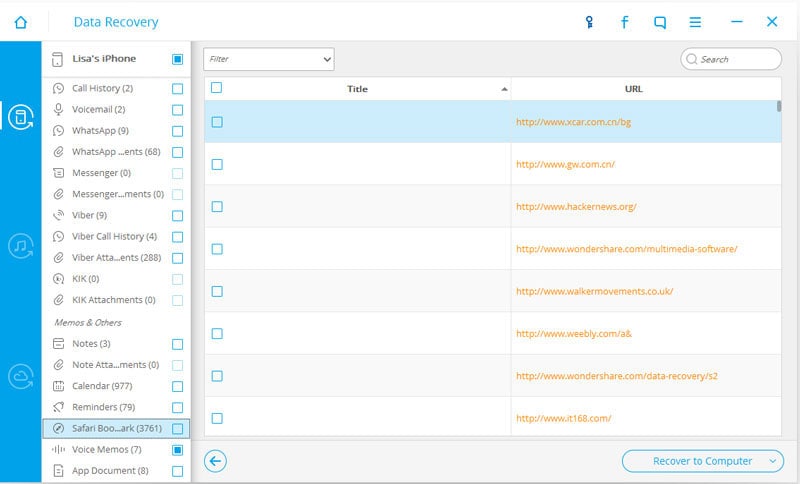
A lényeg itt az, hogy ha van biztonsági másolata, könnyen visszakaphatja a hiányzó Safari könyvjelzőket. A DrFoneTool azonban nem csak a biztonsági mentés létrehozását teszi egyszerűbbé, hanem a hiányzó adatok helyreállítását is anélkül, hogy ehhez teljesen törölnie kellene az eszközt.
Videó a törölt Safari könyvjelzők visszaállításáról iPaden
Legfrissebb cikkek

